Como corrigir arquivos MXF corrompidos (100% funcionando)
Lembro-me da primeira vez que encontrei um arquivo MXF corrompido. Era um vídeo importante de um cliente, e o arquivo não abria no meu software de edição de vídeo. O pânico era real e eu não tinha certeza se conseguiria recuperar a filmagem. Pesquisei um pouco e tentei alguns métodos diferentes e, felizmente, consegui consertar o arquivo MXF corrompido. Se você está na mesma situação e está com problemas com um arquivo MXF corrompido ou quebrado, você está no lugar certo. Estou aqui para reunir um guia completo para... corrigindo arquivos MXF corrompidos com métodos básicos e soluções de software avançadas que funcionaram para mim.

- LISTA DE GUIAS
- 1. Por que os arquivos MXF são corrompidos e quais são os sinais?
- 2. Tentativas básicas de reparo para corrigir arquivos MXF
- 3. Soluções de software para corrigir arquivos MXF
- 4. Perguntas frequentes sobre como corrigir arquivos MXF corrompidos
1. Por que os arquivos MXF são corrompidos e quais são os sinais?
Arquivos MXF ou Material Exchange Format são normalmente usados em produções profissionais de vídeo. Eles armazenam conteúdo de vídeo e áudio, o que os torna essenciais para softwares de edição. No entanto, eles não são imunes à corrupção, e isso pode acontecer por vários motivos:
Causas de corrupção de arquivos MXF
1. Transferências de arquivos incompletas
Às vezes, se a transferência de um arquivo MXF for interrompida (seja por uma unidade USB com defeito, conexão ruim ou software com falha), você acabará com um arquivo incompleto ou corrompido.
2. Falhas no sistema
Se o seu computador desligar inesperadamente ou o seu software de edição travar enquanto você trabalha com um arquivo MXF, o arquivo poderá ser corrompido.
3. Setores defeituosos na mídia de armazenamento
Às vezes, se a transferência de um arquivo MXF for interrompida (seja por uma unidade USB com defeito, conexão ruim ou software com falha), você acabará com um arquivo incompleto ou corrompido.
4. Vírus ou malware
Às vezes, softwares maliciosos podem danificar arquivos de vídeo, incluindo arquivos MXF, tornando-os inutilizáveis.
5. Incompatibilidade de codec ou software
Os arquivos MXF exigem codecs específicos para serem lidos corretamente se você atualizou recentemente seu software de edição ou usou um codec não suportado, o que pode levar à corrupção.
Sinais de um arquivo MXF corrompido
Se você está se perguntando se seu arquivo MXF está corrompido, aqui estão alguns sinais que você deve observar:
• O arquivo não abre em softwares de edição de vídeo ou reprodutores de mídia.
• O arquivo abre, mas o vídeo fica instável, fora de sincronia ou exibe mensagens de erro.
• Você recebe uma notificação de 'Arquivo não suportado' ou 'Arquivo corrompido' ao carregar o arquivo.
• O tamanho do arquivo parece muito pequeno, mesmo que você saiba que deveria ser muito maior.
Se você observar algum desses sinais, seu arquivo MXF pode estar corrompido ou danificado. Mas não entre em pânico ainda! Existem maneiras de consertar isso.
2. Tentativas básicas de reparo para corrigir arquivos MXF
Antes de mergulhar em softwares de reparo avançados, aqui estão alguns passos básicos para consertar seu arquivo MXF corrompido. Às vezes, a solução mais simples é a melhor!
2.1. Experimente diferentes players de mídia
A primeira coisa que fiz quando encontrei um arquivo MXF corrompido foi tentar reproduzi-lo em diferentes players de mídia. Às vezes, o problema não está no arquivo, mas no player que você usa. Por exemplo, se você estiver tentando reproduzir o arquivo em um player que não suporta MXF nativamente, ele pode não abrir, mesmo que o arquivo esteja funcionando corretamente.
Recomendo experimentar os seguintes reprodutores de mídia compatíveis com arquivos MXF:
• VLC Media Player: O VLC é conhecido por suportar quase todos os formatos de vídeo, incluindo MXF. Tente abrir o arquivo corrompido no VLC e veja se ele é reproduzido corretamente.
• Windows Media Player: Ele não oferece suporte nativo a arquivos MXF, mas instalar os codecs corretos pode ajudar.
• QuickTime (usuários de Mac): O QuickTime pode manipular arquivos MXF se os codecs corretos estiverem instalados.
Se você conseguir reproduzir o arquivo em um desses players, pode significar que o problema não está no arquivo em si, mas sim no player. No entanto, se nenhum desses players conseguir abrir o arquivo, é provável que ele esteja realmente corrompido.
2.2. Analisar detalhes do arquivo (MediaInfo)
Em seguida, você pode usar uma ferramenta chamada Informações de mídia para analisar os detalhes do seu arquivo MXF. O MediaInfo fornece informações detalhadas sobre codecs, formato, taxa de bits, taxa de quadros e muito mais. O MediaInfo pode fornecer pistas sobre o que deu errado se o arquivo estiver corrompido.
Por exemplo, se você notar metadados ausentes ou informações de codificação estranhas, isso pode indicar um problema que pode ser corrigido com as ferramentas certas. Veja como você pode usar o MediaInfo:
1. Baixe e instale o MediaInfo.
2. Abra o programa e arraste e solte seu arquivo MXF.
3. Veja informações detalhadas do arquivo na visualização em 'Árvore' ou 'Texto'.
4. Se houver dados faltando, isso pode indicar corrupção.
Com essas informações, você poderá descobrir os próximos passos para o reparo.
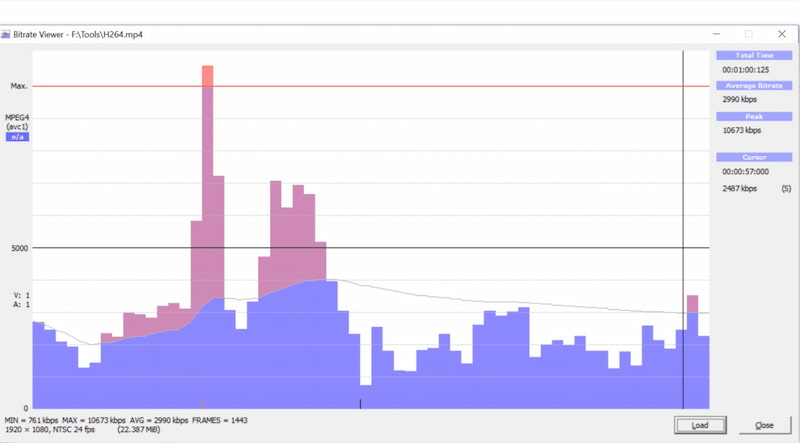
2.3. Transcodificação Simples
Outra solução básica é transcodificar o arquivo MXF para outro formato, como MP4, MOV ou AVI. Às vezes, a conversão do arquivo pode ignorar quaisquer seções corrompidas que possam causar falhas.
Para isso, recomendo usar ferramentas gratuitas como HandBrake ou FFmpeg e ArkThink Video Converter Ultimate, que são excelentes para transcodificar arquivos de vídeo. Aqui está um guia rápido de uso.
ArkThink Video Converter Ultimate:
1. Baixe e instale Conversor de Vídeo ArkThink Ultimate.
2. Abra o programa e clique no grande botão de mais para adicionar e selecionar o arquivo MXF corrompido.
3. Escolha um formato (como MP4) na lista suspensa "Formato de saída".
4. Clique em "Converter tudo" e deixe o programa fazer mágica.

Se o arquivo MXF puder ser transcodificado sem erros, o problema pode ter sido com o contêiner ou codec do arquivo, e a transcodificação pode ter contornado esses problemas.
3. Soluções de software para corrigir arquivos MXF
Se os métodos básicos não funcionarem, é hora de levar a sério. Felizmente, existem algumas soluções de software robustas projetadas para corrigir arquivos MXF corrompidos ou danificados. Uma das ferramentas que usei e recomendo fortemente é Reparo de vídeo ArkThinker. Veja como isso me ajudou e como você também pode usar!
O ArkThinker Video Repair é uma ferramenta completa para corrigir arquivos de vídeo corrompidos, incluindo arquivos MXF. O software suporta diversos formatos de vídeo e foi desenvolvido para reparar arquivos danificados sem perda de qualidade.
Primeiro, baixe o software do site oficial e instale-o no seu computador. Funciona tanto em Windows quanto em Mac.
Abra o ArkThinker Video Repair. A interface principal é simples; você verá um botão para adicionar seus arquivos MXF corrompidos.
Clique em 'Adicionar vídeo' e selecione o arquivo MXF corrompido. Além disso, você precisa carregar o vídeo de amostra para este arquivo MXF para corrigi-lo com sucesso.

Depois que o arquivo for carregado, clique em 'Reparar' botão. O ArkThinker analisará o arquivo e iniciará o processo de reparo. Dependendo da extensão do dano, isso pode levar alguns minutos.

Após o processo de reparo, você pode visualizar o arquivo para garantir que tudo esteja bem. Se o arquivo for reproduzido corretamente na visualização, clique em 'Salvar' para salvar o arquivo MXF reparado no seu computador.

Usar o ArkThinker Video Repair foi uma mudança radical para mim. Ele corrigiu vários arquivos MXF corrompidos que eu pensava que tinham desaparecido para sempre. O processo de reparo foi simples e adorei o recurso de pré-visualização, pois me permitiu garantir que o arquivo estava corrigido antes de salvá-lo. A desvantagem é que ele pode ser um pouco lento para arquivos de vídeo grandes, mas vale a pena esperar, já que funciona tão bem.
4. Perguntas frequentes sobre como corrigir arquivos MXF corrompidos
Posso corrigir um arquivo MXF corrompido sozinho?
Sim, você pode tentar reparar o arquivo usando métodos básicos, como testar diferentes players de mídia ou transcodificação. Para problemas mais complexos, pode ser necessário usar um software de reparo como o ArkThinker Video Repair.
Como posso evitar corrupção de arquivos MXF no futuro?
Para evitar corrupção, faça backup dos seus arquivos regularmente, evite interromper transferências de arquivos e armazene-os em dispositivos de armazenamento confiáveis.
O reparo do vídeo ArkThinker é gratuito?
O ArkThinker Video Repair oferece um teste gratuito que permite visualizar os reparos, mas você precisará comprar a versão completa para salvar os arquivos reparados.
Conclusão
Corrigir um arquivo MXF corrompido não precisa ser um pesadelo. Você pode recuperar conteúdo de vídeo valioso com as ferramentas e técnicas certas. Seja começando com métodos básicos ou usando softwares avançados como o ArkThinker Video Repair, há esperança para seus arquivos corrompidos. Eu usei esses métodos para corrigir arquivos MXF danificados e espero que este guia ajude você também. Lembre-se de manter a calma e seguir os passos; seus arquivos podem ser salvos com mais frequência.
O que você acha deste post? Clique para avaliar esta postagem.
Excelente
Avaliação: 4.8 / 5 (com base em 478 votos)
Encontre mais soluções
As 4 principais maneiras de converter MXF para MP4 em 2024 [passo a passo] 3 melhores conversores MXF gratuitos para conversão fácil de vídeo Como reparar arquivos MP4 – Maneiras fáceis e eficazes de corrigir vídeos corrompidos Como reparar arquivos MOV corrompidos ou danificados (guia 2025) Como reparar arquivos de vídeo AVI corrompidos: soluções e correções fáceisArtigos relativos
- Editar vídeo
- Como tornar um vídeo curto mais longo com 3 métodos diferentes
- Faça um loop de vídeo no iPhone, iPad, telefone Android e computador
- Software de edição de vídeo gratuito – 7 melhores aplicativos gratuitos de edição de vídeo
- 3 aplicativos removedores de marca d’água TikTok para remover a marca d’água TikTok
- Filtro de vídeo – Como adicionar e colocar um filtro em um vídeo 2024
- Como desacelerar um vídeo e fazer um vídeo em câmera lenta 2024
- Divida seu arquivo de vídeo grande com os três melhores cortadores de filme de 2024
- Como adicionar marca d'água a vídeos em diferentes dispositivos 2024
- 5 melhores compressores MP4 para reduzir o tamanho do arquivo de vídeo 2024
- Guia detalhado sobre como desacelerar um vídeo no Snapchat 2024


